今天給大家帶來PS,怎樣把人物調成動漫風,PS,把人物調成動漫風的方法有哪些,讓您輕鬆解決問題。
如圖這個是最終效果,具體怎麼做呢,下麵湯圓教下大家具體方法如下:
1首先我們先進入PS,插入圖片
 2
2接著我們點擊鍵盤上麵的【Ctrl】+【Alt】+2 選擇圖片中的高光區域
 3
3接著我們點擊【Ctrl】+J 新建一個圖層
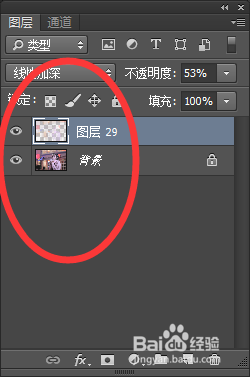 4
4執行【濾鏡】-【模糊】-【高斯模糊】,參數自定,我這裏是5
 5
5接著混合模式選濾色,你會看到圖片明顯變光
 6
6接著我們選擇最初的那個圖層,按【Ctrl】+J 新建一個
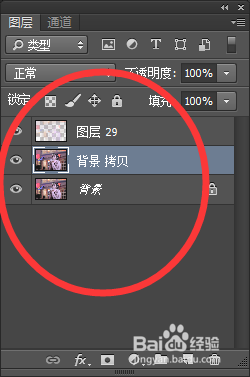 7
7執行【濾鏡】-【其他】-【高反差保留】
 8
8數值調到能看清人物眼睛即可
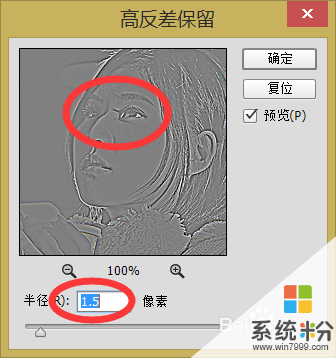 9
9接著這個圖層的混合模式選疊加
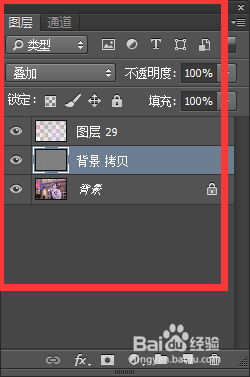 10
10接著最關鍵的一步來了,按Ctrl+ SHIFT + ALT + E 蓋印一個新的圖層
 11
11接著把高斯模糊和高反差保留這兩個圖層移動到上麵,達到反複疊加的效果
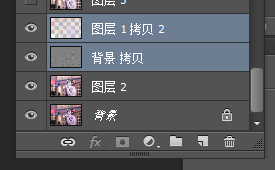 12
12在反複疊加的時候我們通常會發現照片的曝光度會過曝,所以我們要通過CAMERA RAW 濾鏡 調低高光
 13
13不斷的蓋印,不斷把高速模糊和高反差保留圖層往上提,不斷反複蓋印,不斷調低高光,達到最終效果,希望這篇經驗能夠幫助到大家

以上就是PS,怎樣把人物調成動漫風,PS,把人物調成動漫風的方法有哪些教程,希望本文中能幫您解決問題。
電腦軟件相關教程